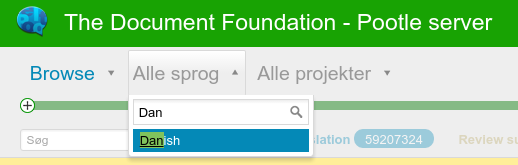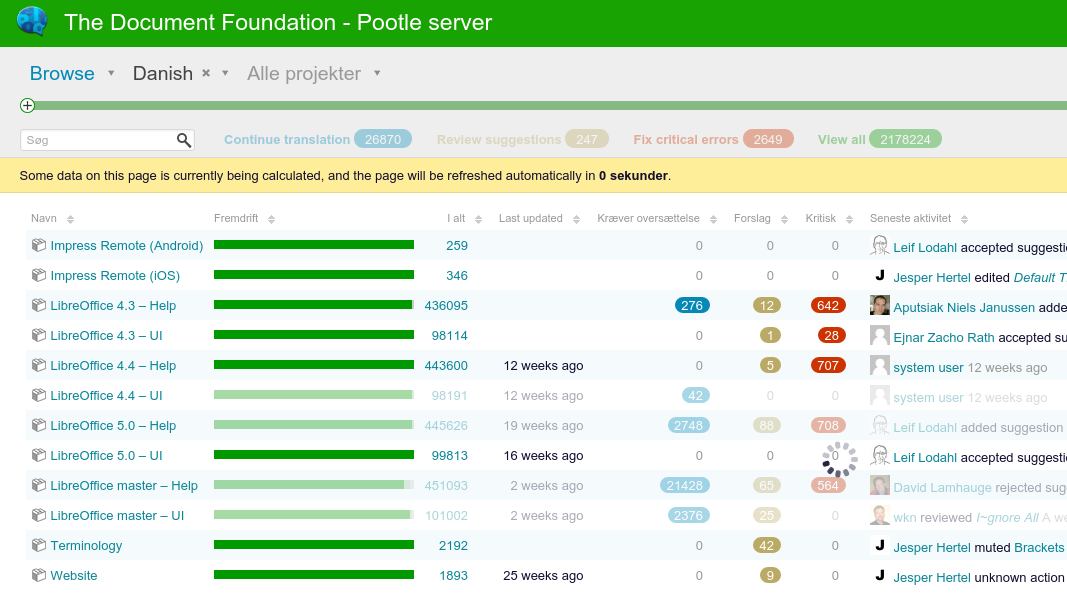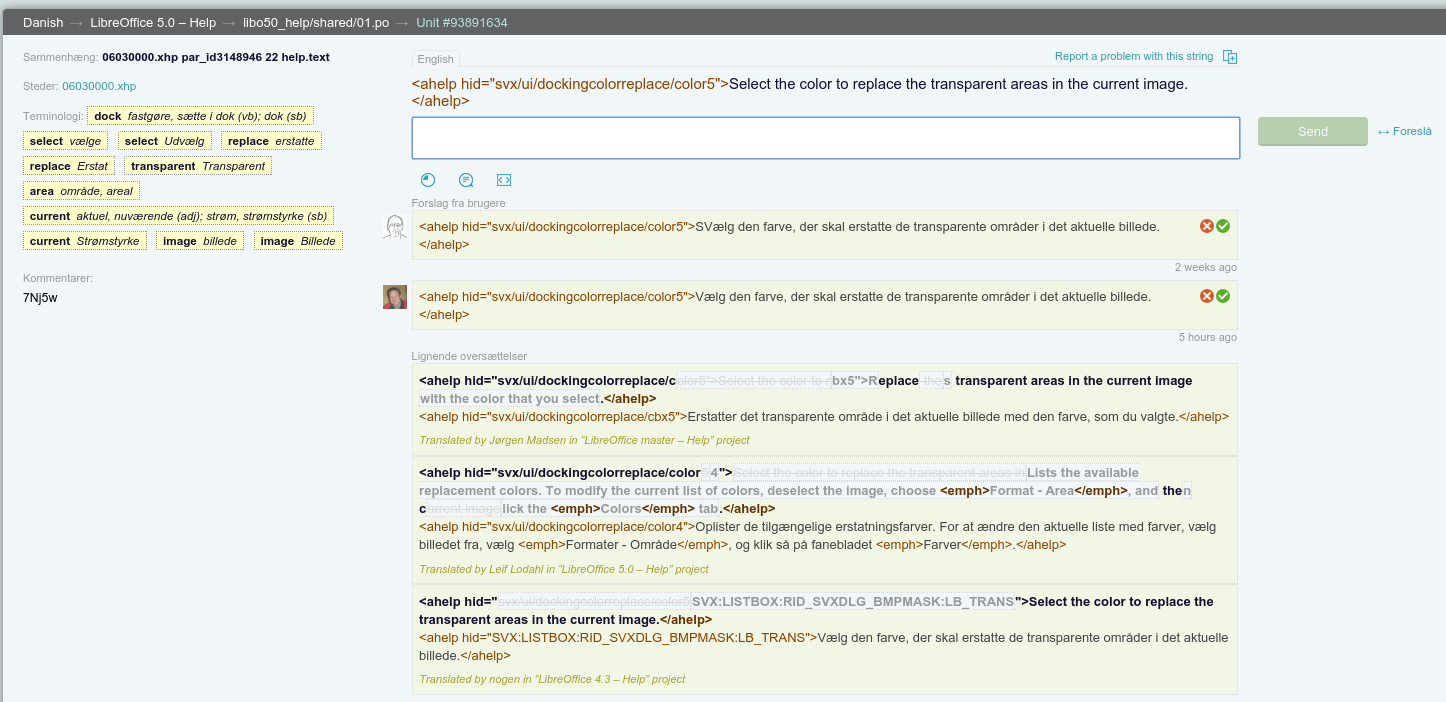Language/Pootle/da
TDF LibreOffice Document Liberation Project Community Blogs Weblate Nextcloud Redmine Ask LibreOffice Donate
OBS: Pootle var TIDLIGERE det oversættelsesværktøj, som vi i LibreOffice brugte til at oversætte programmet. Nu benyttes systemet Weblate: https://translations.documentfoundation.org/languages/da
Der er en ganske kort dansk introduktion til Weblate på https://wiki.documentfoundation.org/DA/Weblate
Adgang til Pootle
Opret først dig selv som bruger på translations.documentfoundation.org/da (i daglig tale kaldes dette website Pootle). Du får en mail med et link som du skal klikke på. Derefter er du oprettet.
Du kan nu orientere dig på webstedet og få en fornemmelse af hvordan det er organiseret.
For at få lov til at oversætte, skal du sende en mail til dansk@da.libreoffice.org og oplyse navn og brugernavn og anmode om adgang til at oversætte.
Engelske vejledninger
Kort forklaring af oversættelsessystemet på engelsk: https://wiki.documentfoundation.org/Translating_LibreOffice
Engelsk vejledning til Pootle: PootleGuide
Engelsk forklaring af XML-strukturen i hjælpen: UI and Help files Content Guide. Denne vejledning er uvurderlig når du oversætter strenge hvor disse tegn findes: <> og [].
Oversættelse med Pootle
Når du er logget ind på Pootle serveren, ser du de seneste aktiviteter på de aktuelle oversættelsesprojekter for alle sprog.
Det første du skal gøre, er at vælge dansk sprog. Det gør du oppe til venstre på skærmen:
Hvis du kun ønsker at se og arbejde med et enkelt projekt, kan du også vælge det fra valglisten hvor der står Alle projekter.
Nu ser du i venstre side en række 'projektmapper'. Det er den filstruktur som oversættelsesfilerne er organiseret i.
Hvis du vil arbejde med en specifik fil, kan du klikke på projektnavnet og derefter vælge den underfil eller -mappe du vil arbejde med.
Til højre kan du se for denne specifikke mappe eller fil hvor mange strenge/ord der mangler at blive oversat, hvor mange forslag der mangler godkendelse, og hvor mange kritiske fejl der er.
- Blå: Mangler oversættelse
- Brun: Mangler godkendelse
- Rød: Kritiske fejl
Hvis du klikker på et tal, kommer du til en side hvor du kan oversætte, godkende eller løse fejl.
Oversætte eller vurdere
Som hovedregel skal der altid to personer til at oversætte. Første person (oversætteren) foreslår sin oversættelse, men må ikke selv godkende oversættelsen. Efterfølgende behandling (godkenderen) læser korrektur og bruger 'Send' (eller fluebenet) til at godkende oversættelsen. Du skifter mellem "Send" og "Foreslå" med det link, der er til højre for knappen.
Undtaget er dog strenge som består at et eller to tegn, og hvor oversætteren vurderer, at direkte oversættelse kan ske uden risiko. Dette kan eksempelvis være eksempler i hjælpen til regneark, hvor en tabel indeholder en kolonne med tal eller bogstaver.
Undtaget er også situationer, hvor en oversætter konsekvensretter flere strenge. Når det sker efter aftale (postlisten) kan oversættelse ske direkte, for at undgå at kun nogle af strengene når at blive godkendt før kompilering. Den pågældende oversætter må i denne situation være særlig varsom og omhyggelig.
Godkende forslag
Når du er ny i oversættelsesteamet, er det en god ide at starte med at godkende andres oversættelser. Så får du erfaring med redskabet, og du kan se hvordan mere erfarne brugere oversætter. Det kan også anbefales at starte med hjælpen, som har længere tekster.
Når du klikker på et af de "blå" tal (se ovenfor), kommer du til en side der ser således ud:
I dette eksempel er der to brugere der har givet forslag til hvordan teksten skal oversættes. Den første har ved en fejl indsat et S i starten af teksten. Den anden har rettet dette og derfor foreslået en ny oversættelse.
Klik på det lille grønne flueben øverst til højre ved det forslag du vil godkende. Hvis der kun var et forslag, ville du blive sendt videre til næste oversættelse. Men da der er to, skal du tage stilling til dem begge. Klik derfor på det lille røde kryds oppe til højre på det andet forslag. Nu sendes du videre til den næste oversættelse.
Hvis du ikke synes at de foreslåede oversættelser er korrekte, kan du skrive din egen i tekstfeltet. Hvis du vil tage udgangspunkt i et af forslagene, kan du klikke på dette, så det overføres til tekstfeltet.
Du må ikke sende direkte, men skal stille det som forslag. Klik derfor på Forslag ude til højre, og derefter på den knap der kommer frem.
Hvis det er dit eget brugernavn, som står som forslagsstiller må du ikke godkende. I stedet skal du klikke på den lille blå nedadvendte pil oppe i højre hjørne. Her kan du også gå tilbage til tidligere godkendte strenge, hvis du har opdaget at du har begået en fejl.
HUSK! Tekst inden i tags (< og >) skal ikke oversættes. Tjek derfor om det ved en fejl er sket.
Oversæt
Oversættelsesskærmbilledet er det samme som ved godkendelse.
Venstre side viser en oversigt over ordforslag fra Terminologi. Hvis du klikker på en engelsk term, sættes den ind i tekstfeltet.
Højre side er der hvor du arbejder:
Øverste ses den engelske tekst, der skal oversættes.
Herunder ses tekstfeltet, hvori du skal skrive din oversættelse. Til højre for tekstfeltet er der enten en send-knap eller en forslags-knap. Sørg for at bruge forslagsknappen (se dog undtagelser ovenfor).
Hvis der allerede er indhold i tekstfeltet, er det fordi systemet eller en anden bruger har foreslået dette. Tag stilling til indholdet. Hvis du vil godkende indholdet uden at ændre noget, skal du klikke på 'Send'. Hvis du ikke kan godkende indholdet men ønsker at ændre det, skal du rette teksten og klikke på 'Foreslå'. Så er der en anden, som godkender.
Bemærk at det indhold som i den engelske tekst er formatteret med rød skrift kræver særlig opmærksomhed. Oversættelse af name-attributter har ingen betydning[1], men fx href-værdier og xml-formattering skal stå nøjagtigt som i den engelske original.
Funktioner i regneark skal oversættes med den danske betegnelse - åbn LibreOffice og tjek hvordan det er oversat. Det er meget vigtigt at funktionsnavne er de samme i hjælpen som i brugerinterfacet (UI-en).
Skriv gerne kommentarer, men kommentarfeltet er ikke et diskussionsfelt. Diskussioner sker på dansk-listen.
Hvis du ikke vil behandle denne streng, kan du gå videre med den blå nedadpil oppe til højre.
Kritiske fejl
Alternativt kan du vælge at give dig i kast med kontrol af fejl som den interne, automatiske kontrol finder. Det gør du ved at klikke på et af de røde tal under det projekt eller underprojekt du vil arbejde med.
Bemærk at det er en automatisk kontrol, og derfor finder den nogle gange fejl der ikke er fejl men kan skyldes f.eks. forskel på engelsk og dansk sætningskonstruktion. Der er stor forskel på hvor stor betydning fejlene har. Hvis der er fundet fejl er der samtidig en henvisning til hvad fejlen betyder (tryk på ordet - så sendes du videre til en side med forklaring). Nogle fejl skal du bare ignorere (hvis du er 100% sikker på det kan du fjerne kvalitetstjekket ved at trykke på det røde kryds ud for netop dette kvalitetstjek). Andre fejl kan være afgørende for programmets funktionalitet. Det kan f.eks. være interne IDs og xml-tags.
Er du i tvivl?
Hvis du har tvivlsspørgsmål om teknik eller om hvordan en oversættelse skal være, hvis du synes der skal tages en generel beslutning - eller hvad som helst andet der har betydning for oversættelsen, så skriv til dansk-postlisten
Specielt om XML-tags og variable
Vær meget opmærksom på XML-tags og variabelnavne. Det er vigtigt at variabelnavne og XML-tags oversættes meget nøjagtigt. Du kan læse meget mere om dette i den engelske guide, men her er nogle hovedpointer:
Eksempler:
Disse typer XML-tags skal ikke oversættes:
<node id="0301" title="General Information and User Interface Usage">
%PRODUCTNAME
$[officename]
%productname%
Disse typer XML-tags skal delvis oversættes:
<variable id="3dtoolbar"><link href="text/shared/3dsettings_toolbar.xhp">3D-Settings</link></variable>
->
<variable id="3dtoolbar"><link href="text/shared/3dsettings_toolbar.xhp">3D-Indstillinger</link></variable>